在使用Windows10系统的时候,我们怎么样打开ISO镜像文件呢?下面我们就一起来看看如何使用Windows10系统自带的光驱打开ISO镜像文件的方法吧。

工具/原料
系统:Windows10 1903 专业版
右键装载镜像文件:
1、我们在Windows10系统打开文件资源管理器窗口,在窗口中找到想要管理的ISO镜像文件
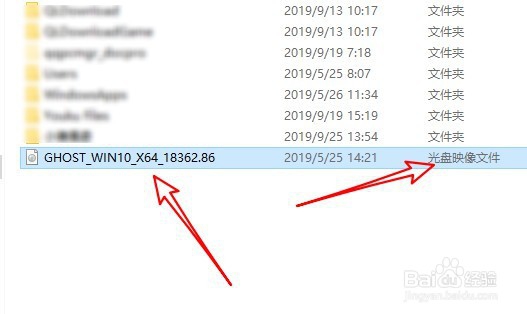
2、这时我们右键点击该ISO文件,在弹出菜单中选择“装载”的菜单项。
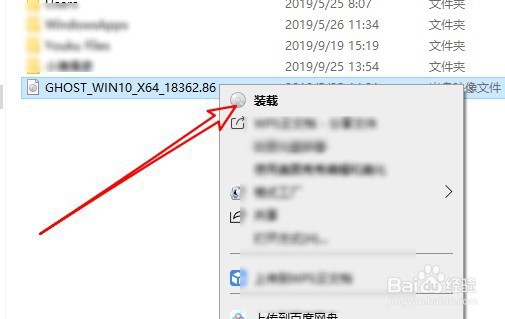
3、这时返回到Windows10的文件资源管理器窗口,可以看到已装载好的虚拟光驱了。

4、双击虚拟光驱,就可以打开光驱中的文件了。
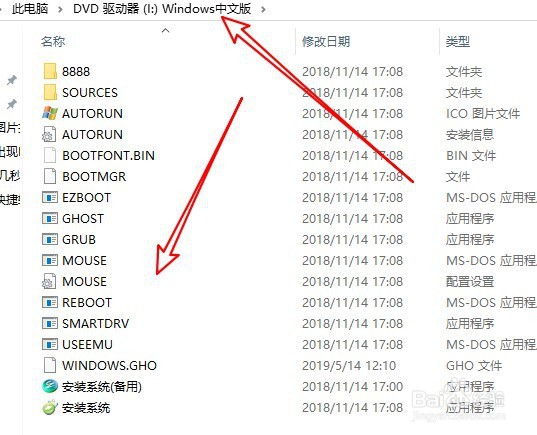
5、文件使用完成后,我们可以右键点击虚拟光驱,在弹出菜单中选择“弹出”的菜单项,把ISO文件从光驱中弹出。
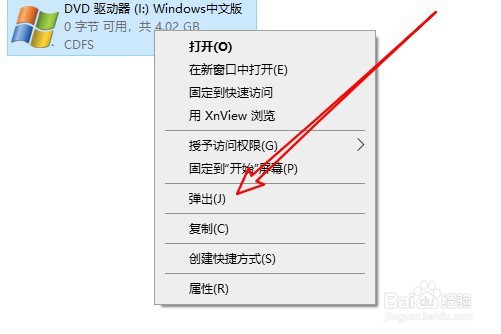
6、总结:1、右键点击电脑中的ISO文件选择装载菜单2、到文件资源管理器窗口可以看到虚拟光驱3、双击后就可以打开虚拟光驱看到ISO文件
工具栏装载ISO文件:
1、另外我们也可以在文件资源管理器窗口中选中ISO镜像文件,然后点击菜单栏上的“光盘映像工具”的菜单

2、在打开的光盘映像工具的工具栏点击“装载”的图标,也可以把文件加载到虚拟光驱中。
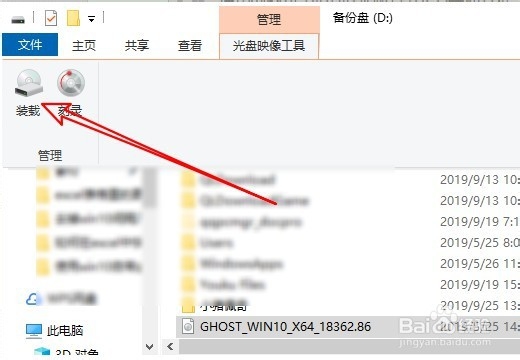
3、总结:1、我们打开Windows10的文件资源管理器2、然后选择窗口的ISO文件点光盘映像工具菜单3、点击打开的映像工具栏上的装载的图标即可
